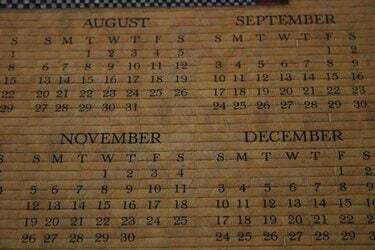
Her ay için bir mini takvim sayfası yaparak yılı planlayın.
Bazı programlar, bir takvim tasarım sihirbazı kullanarak aylık takvim oluşturmanıza izin verir. Bunları daha küçük olacak şekilde yeniden boyutlandırırsanız, bir sayfaya birden fazla sığdırabilir veya aynı sayfada küçük bir takvim ve diğer metinleri görüntüleyebilirsiniz. Bu mini takvimler, birçok planlama türü için veya işletmeniz veya kuruluşunuz için etkinlik takvimleri yazdırmak için kullanışlıdır.
Microsoft Publisher'ı kullanın
Aşama 1
Belgenize bir takvim tasarım galerisi nesnesi ekleyin. Microsoft Publisher'da "Ekle" menüsünden "Tasarım Galerisi Nesnesi"ni seçin. "Kategoriye Göre Nesneler"i seçin ve "Takvimler"i seçin. Amacınıza uygun bir stil seçin. Yayıncı takvimi sayfanıza ekleyecektir.
Günün Videosu
Adım 2
Takviminizi düzenleyin. Takvimi seçin ve altındaki Sihirbaz simgesine tıklayın (küçük bir sihirli değnek gibi görünüyor). Takvim tasarım bölmesinin altındaki "Tarih aralığını değiştir" seçeneğine tıklayarak ayı ve yılı değiştirebilirsiniz (aksi halde Yayıncı varsayılan olarak geçerli aya geçer). Açılır menülerden istediğiniz ayı ve yılı seçin.
Aşama 3
Köşe tutamaçlarından herhangi birini sürükleyerek takviminizi yeniden boyutlandırın. Publisher, takvimi otomatik olarak geçerli sayfayı dolduracak şekilde yerleştirir. Mini bir takvim yapmak için onu yeniden boyutlandırmak ve muhtemelen taşımak isteyeceksiniz. Yeniden boyutlandırdıktan sonra, yazı tipi boyutlarının bazılarını veya tamamını, vurgulayarak ve araç çubuğunda boyutunu değiştirerek küçültmeniz gerekebilir.
4. Adım
Bir ay daha yap. Yeni oluşturduğunuz takvimi kopyalayın, yapıştırın, yerine taşıyın ve başka bir aya değiştirmek için düzenleyin. Bu, yeni bir ay oluşturacak, ancak yeni boyut ve şekli ve yaptığınız tüm yazı tipi değişikliklerini korumanıza izin verecektir.
Microsoft Word'ü kullanın
Aşama 1
Henüz açık değilse, "Görünüm" menüsünün "Araç Çubukları" bölümünden seçerek "Tablolar ve Kenarlıklar" araç çubuğunu açın. Tablo yapmak, Word'de yeniden boyutlandırılabilir bir mini takvim oluşturmanın en iyi yoludur.
Adım 2
Tablolar ve Kenarlıklar araç çubuğunun ortasına yakın bir yerde bulunan "Tablo Ekle" simgesine tıklayarak Word belgenize bir tablo ekleyin. Bir tablo gibi görünen simgedir.
Aşama 3
Tablonuzun sahip olması gereken satır ve sütun sayısını belirtin. Haftada yedi günlük normal bir takvim istiyorsanız, yedi sütun ve aya bağlı olarak dört veya beş satır seçin.
4. Adım
Mini takvim yapmak için sağ alt tutamacı sürükleyerek tabloyu yeniden boyutlandırın. Belgeniz iki veya üç sütunla biçimlendirilmişse, Word tabloyu bir sütunun genişliğine sığacak şekilde boyutlandırır.
Adım 5
Tarihler için sayıları yazın. Ay Çarşamba günü başlıyorsa, ilk üç hücreyi boş bırakır ve dördüncü hücreye "1" ile başlarsınız. Ayınızın günleri için tüm tarihleri yazmaya devam edin.
6. Adım
Takviminizi biçimlendirin. İsterseniz haftanın günleri için en üste başka bir satır ekleyin; Tablolar ve Kenarlıklar araç çubuğundaki "Satır ekle" simgesine tıklayın, imlecinizin önce en üst satırdaki hücrelerden birinde olduğundan emin olun. Hücrelerin bir kısmını veya tamamını vurgulayın ve yazı tipi stilini veya boyutunu değiştirin. İmlecinizi ilk hücreye getirin ve takvimin üzerinde bir metin satırı yapmak için "Enter" tuşuna basın ve o satıra ayın adını yazın.
7. Adım
Başka bir mini takvim yapın. Takviminizi aldıktan sonra kopyalayıp yapıştırabilir ve kopyayı düzenleyerek yeni bir ay oluşturabilirsiniz.
Uç
Üç eşit boyutlu sütun ve dört satır içeren bir sayfa, bir yıllık aylık takvimleri görüntüleyebilir.
Yeniden boyutlandırılması ve okunabilir olması için büyük sayılar ve düz bir başlık içeren bir takvim düzeni seçin.
Kendi takvimlerinizi oluşturmanın yanı sıra, PrintableCalendar.ca adresindekiler gibi çevrimiçi takvim şablonlarını kullanabilirsiniz.



